Cách tắt âm thanh chụp ảnh iPhone 12 Pro Max đơn giản hiệu quả
Cách tắt âm thanh chụp ảnh iPhone 12 Pro Max đơn giản
Bạn đang tìm cách tắt âm thanh chụp ảnh iPhone 12 Pro Max? Việc chụp ảnh quá “ồn ào” làm bạn hơi khó chịu? Âm thanh này sẽ không còn sau khi đọc bài thủ thuật dưới đây!
Không ngoài sự mong đợi, iPhone 12 Pro Max sở hữu camera tuyệt đỉnh. Chất lượng hình ảnh của “em dế” này thuộc hàng TOP với màu sắc cực chuẩn và vô cùng chân thực. Có lẽ vì vậy mà bạn yêu thích “sống ảo”, chụp hình hơn với chiếc smartphone này. Thế nhưng, trong một vài khoảnh khắc nào đó, việc chụp ảnh không còn đem lại sự vui vẻ. Bởi lẽ, âm thanh chụp ảnh quá ồn làm mọi người xung quanh chú ý. Do vậy, bạn cảm thấy không được tự nhiên lắm khi chụp ảnh ở những nơi đông người. Làm thế nào để tránh tình trạng này? Chắc chắn là phải tìm cách tắt âm thanh chụp ảnh iPhone 12 Pro Max rồi! iFan có biết cách làm hay chưa?
 Cách tắt tiếng chụp ảnh iPhone 12 Pro Max
Cách tắt tiếng chụp ảnh iPhone 12 Pro Max
Cách tắt âm chụp ảnh iPhone 12 Pro Max với 5 cách làm đơn thuần
Cách tắt âm chụp ảnh iPhone 12 Pro Max với 5 cách làm đơn thuần
Âm thanh chụp ảnh dường như đã quá quen thuộc khi sử dụng, nhưng không phải lúc nào nó cũng thực sự hữu ích. Ví dụ như bạn muốn “sống ảo” trong một không gian công cộng, hay một quán cà phê yên tĩnh nào đó! Tiếng “tách tách” khi chụp có thể ảnh hưởng đến mọi người đó nha! Vậy thì nhanh nhanh tìm cách tắt âm thanh khi chụp ảnh iPhone 12 Pro Max đi nào!
► Tắt âm chụp ảnh iPhone 12 Pro Max chỉ bằng một “nút gạt”
Với nút gạt ngay cạnh khung xườn của điện thoại, bạn chỉ cần “gạt một cái” là có thể loại bỏ âm thanh ngay lập tức. Lúc này, iPhone 12 Pro Max đang ở trong trạng thái “im lặng”. Bạn có thể thoải mái “chụp choẹt” mà không sợ làm ồn đến người khác. Nếu muốn chắc chắn rằng dế yêu của bạn đã thực sự ở chế độ “silent” hay chưa: Chỉ cần kiểm tra xem có thanh màu đỏ bên trong nút gạt là được. Đừng quên gạt lên lại sau khi chụp ảnh xong! Vì đôi lúc bạn quên “béng” đi nên thường bỏ lỡ nhiều thông báo quan trọng do dế yêu đang ở chế độ im lặng.
 Cách tắt âm thanh chụp ảnh iPhone 12 Pro Max
Cách tắt âm thanh chụp ảnh iPhone 12 Pro Max
► Giảm âm lượng iPhone 12 Pro Max để tắt âm thanh chụp ảnh
Lưu ý nho nhỏ là bạn nên giảm âm lượng xuống mức thấp nhất TRƯỚC khi chụp ảnh nhé! Nếu nhấn phím giảm âm lượng trong lúc chụp ảnh, thì máy sẽ chụp ảnh thay vì giảm âm. Bạn chỉ cần sử dụng phím cứng (Volume Down) để giảm âm thanh về mức thấp nhất là được rồi.
Khi không muốn sử dụng phím này, iFan chỉ cần vuốt màn hình xuống để mở Trung tâm điều khiển. Sau đó, kéo giảm âm thanh tại nơi có biểu tượng loa là xong. Sử dụng cách này có thể dùng trong lúc chụp ảnh nhen!
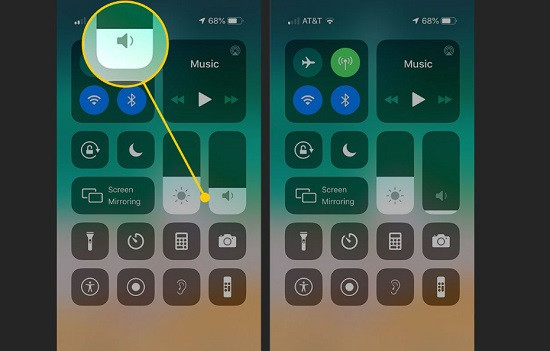 Cách tắt âm thanh chụp ảnh iPhone 12 Pro Max bằng cách giảm âm lượng
Cách tắt âm thanh chụp ảnh iPhone 12 Pro Max bằng cách giảm âm lượng
► Đừng quên sử dụng phím Home Ảo
Phím trang chủ ảo có nhiều iFan thích dùng nhưng có người lại không vì cho rằng nó “ khá vướng víu ”. Nhưng tác dụng của phím trang chủ này thì rất nhiều và một trong số đó là để bạn chụp ảnh trong “ yên lặng ” đó nha ! Vậy làm thế nào để thực thi cách tắt âm thanh chụp ảnh iPhone 12 Pro Max với nút trang chủ nút Ảo.
Sau khi đã bật phím Home ảo cho iPhone 12 Pro Max của mình, bạn chỉ cần vào phần AssistiveTouch > Chọn Tuỳ chỉnh Menu cao nhất. Tiếp đến, iFan chỉ cần nhấn vào dấu (–) đến khi nào tính năng của phím Home này còn lại 1 là được. Lúc này, bạn hãy nhấn vào biểu tượng tính năng còn lại > chọn Tắt tiếng.
Giờ thì vào lúc chụp ảnh, người dùng chỉ cần nhấn vào phím Home ảo, chọn Tắt tiếng là có thể chụp ảnh mà không phát ra âm thanh.
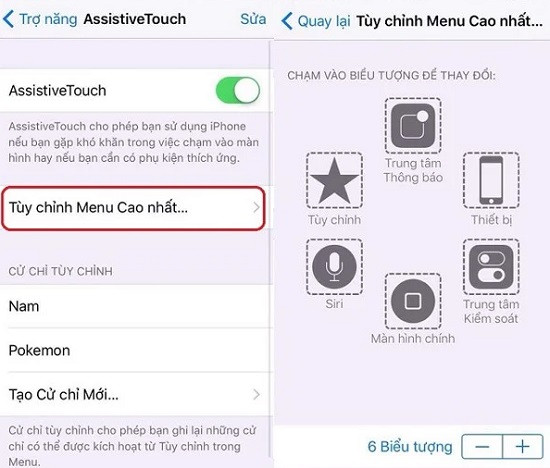 Chia sẻ cách tắt âm thanh chụp ảnh iPhone 12 Pro Max
Chia sẻ cách tắt âm thanh chụp ảnh iPhone 12 Pro Max
► iFan muốn đơn giản hơn nữa? Kết nối với tai nghe là xong ngay ý mà!
Bạn chỉ cần kết nối điện thoại với tai nghe là có thể chụp ảnh mà không phát ra âm thanh. Vì lúc này, âm thanh chỉ được nghe qua tai nghe chứ không phát ra bên ngoài. Thủ thuật điện thoại nhỏ dành cho bạn là kết nối với tai nghe không dây để thuận tiện chụp ảnh hơn tai nghe có dây nha!

► Còn cách nào khác không? Có chứ! Chỉ cần bật chế độ Live Photo là được nè!
Khi bật tính năng này lên, quá trình chụp ảnh sẽ không có âm thanh làm bạn khó chịu nữa đâu. iFan chỉ cần vào Cài đặt > Camera > Chọn Bảo lưu và cài đặt > Kích hoạt Live Photo. Tính năng này sẽ giúp bạn ghi lại khoảnh khắc trong quá trình chụp và có cả âm thanh.
Sau khi bật xong, bạn chỉ cần nhấn vào biểu tượng hình tròn (ở góc trên bên phải màn hình) trong khi chụp ảnh là được.

QC: Chuyên nhận sửa chữa, thay màn hình iPhone 12 Pro Max lấy ngay giá tốt tại TPHCM. Nếu như đây là dịch vụ mà bạn đang quan tâm và tìm kiếm. Liên hệ FASTCARE ngay để được hỗ trợ tốt nhất.
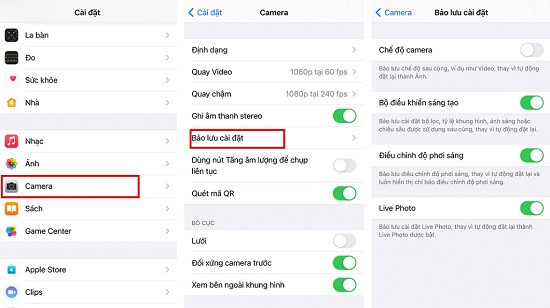
Vậy là iFan đã biết cách tắt âm thanh chụp ảnh iPhone 12 Pro Max rồi đúng không nè? Giờ thì bạn có thể tha hồ chụp ảnh mà không phiền đến người khác. Tuy nhiên, iFan nên tìm hiểu thêm cách chụp ảnh xóa phông iPhone 12 Pro Max để có những bức ảnh lung linh hơn.
Source: https://thomaygiat.com
Category : Nghe Nhìn


Cách SỬA LỖI CAMERA YOOSEE đơn giản NHẤT [2023]
Mục ChínhVideo cách sửa lỗi camera yoosee không liên kết được wifiCamera Yoosee Không Xoay ĐượcCamera Yoosee bị Sai Giờ Lỗi camera Yoosee báo mạng…

Camera IP Quan Sát Không Dây YooSee 4 Râu C12
Camera IP Quan Sát Không Dây YooSee 4 Râu C12 Camera IP Yosee hạng sang chính hãng model C12 với chất lượng hình ảnh cao…

Camera Wifi Không dây Yoosee HD 3 Râu 1080p – Yoosee Việt Nam
Khả năng xoay linh hoạt dễ dàng quan sát Camera giám sát với khả năng xoay ngang 355°, xoay dọc 120° giúp người dùng dễ dàng…

Cáp Đồng Trục Liền Nguồn Việt Hàn RG59-Cu 1.0 – Chính Hãng
Cáp đồng trục liền nguồn Việt Hàn RG59-Cu 1.0 – cáp lõi đồng nguyên chất, chất lượng cao, giá tốt chính hãng Cáp đồng trục…

Lắp Đặt Camera Lùi Cho Xe Tải – Bảo Việt Technology
Bạn đang đọc: Lắp Đặt Camera Lùi Cho Xe Tải – Bảo Việt Technology 4.4 / 5 – ( 23 bầu chọn ) Doanh nghiệp…

Camera Logo Design PNG Picture, Camera Logo Design Free Logo Design Template, Logo, Flat, Shot PNG Image For Free Download
Successfully saved Free tải về HD contents without watermark please go to pngtree.com via PCOK Bạn đang đọc: Camera Logo Design PNG Picture, Camera Logo…
![Thợ Sửa Máy Giặt [ Tìm Thợ Sửa Máy Giặt Ở Đây ]](https://thomaygiat.com/wp-content/uploads/sua-may-giat-lg-tai-nha-1.jpg)
